win10关闭开机启动项的方法 win10怎么关闭开机启动项
更新时间:2023-10-20 10:48:35作者:zheng
我们可以通过关闭win10电脑的开机启动项来对电脑的开机速度进行优化,但是有些用户不知道怎么关闭,今天小编教大家win10关闭开机启动项的方法,操作很简单,大家跟着我的方法来操作吧。
具体方法:
1.在键盘上按下“win”键,在不松开的同时再按下R键。打开运行。
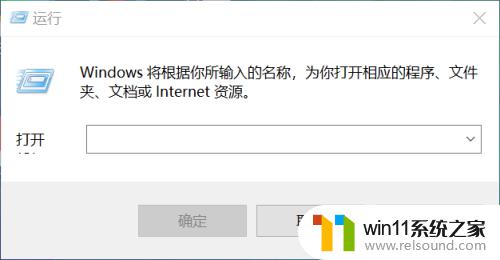
2.在运行的输入框内输入msconfig,然后确定。打开系统配置。
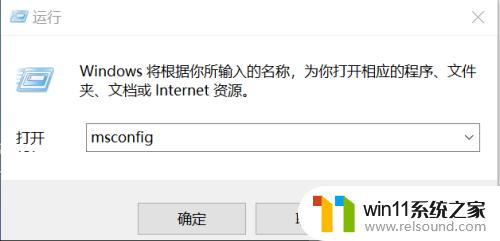
3.点击【启动】。

4.点击【打开任务管理器】。
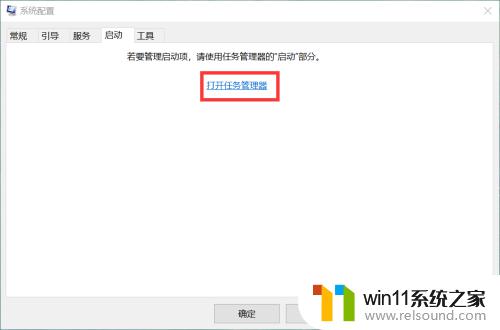
5.如果我想禁止金山毒霸,那我就要点击金山毒霸。然后点击禁用。
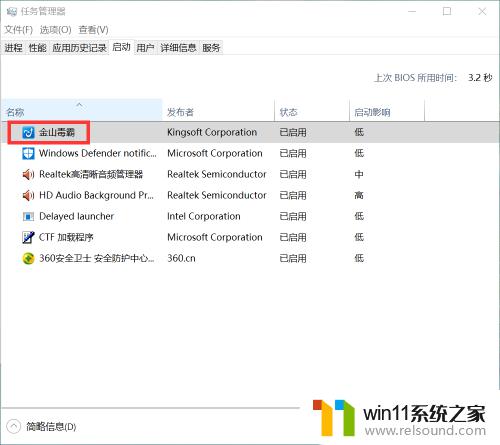
以上就是win10关闭开机启动项的方法的全部内容,还有不懂得用户就可以根据小编的方法来操作吧,希望能够帮助到大家。
win10关闭开机启动项的方法 win10怎么关闭开机启动项相关教程
- win10关闭启动项的方法 win10如何关闭启动项
- win10关闭工作区的方法 win10工作区怎么关
- windows10怎么定时自动关机 windows10设置自动定时关机方法
- 做好的win10系统怎么改uefi启动 win10系统如何更改为uefi启动
- 怎么去除win10开机密码 清除win10登录密码设置方法
- win10一直蓝屏重新启动
- win10操作中心怎么打开 win10打开操作中心的方法
- win10查看系统开放端口的方法 win10系统开发端口如何查看
- win10无法打开此安装程序包的解决方法 win10无法打开此安装程序包怎么办
- win10打开应用弹出商店怎么办 win10打开应用总是会弹出商店处理方法
- win10不安全连接怎么设置为安全
- win10怎么以兼容模式运行程序
- win10没有wlan连接选项
- 怎么检查win10是不是企业版
- win10怎么才能将浏览过的记录不自动保存
- win10无法打开gpedit.msc
win10系统教程推荐